
net 发生系统错误5,深入解析“net 发生系统错误5”问题及解决方案
时间:2024-11-24 来源:网络 人气:
深入解析“net 发生系统错误5”问题及解决方案

在Windows操作系统中,我们经常会遇到各种命令行错误,其中“net 发生系统错误5”是一个比较常见的错误提示。本文将深入解析这个错误,并提供相应的解决方案。
一、错误概述
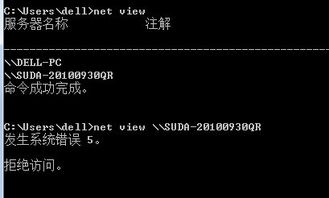
“net 发生系统错误5”通常出现在尝试使用net命令管理Windows服务时。这个错误提示意味着在执行net命令时,系统遇到了一个权限问题,导致无法完成操作。
二、错误原因分析
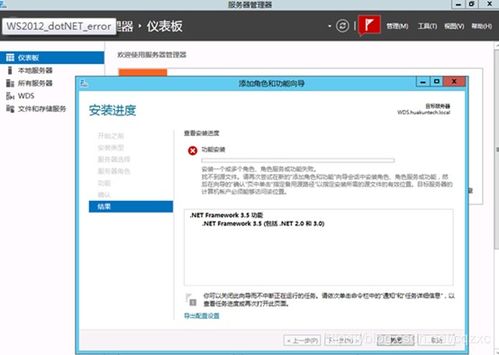
1. 权限不足:这是最常见的原因。在Windows系统中,某些操作需要管理员权限才能执行。如果用户尝试以非管理员身份运行net命令,就会遇到系统错误5。

2. 服务配置问题:有时候,服务本身可能存在配置问题,导致无法启动或停止。这可能是由于服务被禁用或者存在依赖关系问题。

3. 系统文件损坏:Windows系统文件损坏也可能导致net命令执行失败,从而引发系统错误5。
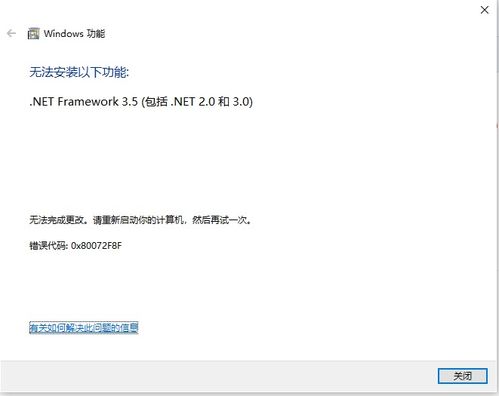
三、解决方案
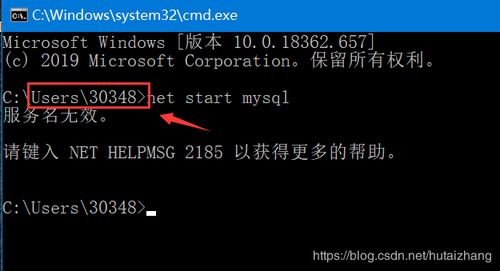
1. 以管理员身份运行命令提示符:
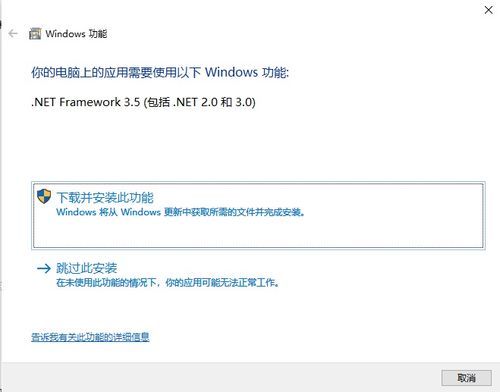
步骤:
按下“Windows键 + R”打开运行对话框。
输入“cmd”并按下“Enter”。
在弹出的命令提示符窗口中,输入net命令尝试执行操作。
2. 检查服务配置:
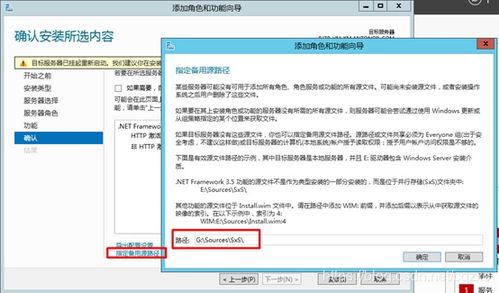
步骤:
打开“控制面板”。
点击“管理工具”。
找到并双击“服务”。
在服务列表中找到相关服务,检查其状态和启动类型。
如果服务被禁用,右键点击服务名称,选择“属性”,然后勾选“自动”并点击“启动”。
3. 修复系统文件:

步骤:
按下“Windows键 + X”打开管理员命令提示符。
输入“sfc /scannow”并按下“Enter”。
等待系统文件检查完成,如果发现损坏,系统会自动修复。
4. 使用系统还原:
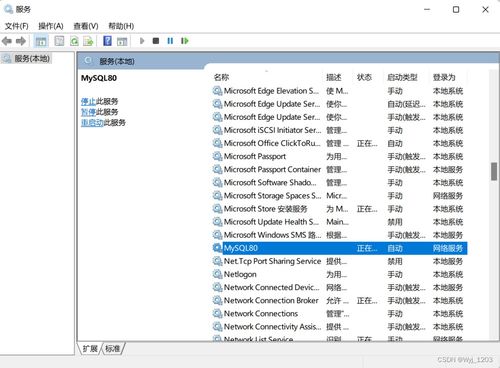
步骤:
按下“Windows键 + R”打开运行对话框。
输入“rstrui”并按下“Enter”。
在系统还原向导中,选择一个系统还原点,然后点击“下一步”。
按照提示完成系统还原操作。
“net 发生系统错误5”是一个常见的权限问题,通过以上方法可以有效地解决。在处理这类问题时,首先要确保以管理员身份运行命令提示符,然后检查服务配置和系统文件,最后可以考虑使用系统还原来恢复系统状态。
相关推荐
教程资讯
教程资讯排行













